Alguns respondentes submetem envios com endereços de e-mail aleatórios e inexistentes. A verificação de e-mails ajuda a garantir que o endereço de e-mail fornecido funcione, exista e seja de propriedade do respondente do formulário. Isso pode melhorar a qualidade dos dados coletados através de seus formulários.
Verificação de E-mail Antes do Envio
O widget Validador de E-mails garante que você sempre colete endereços de e-mail válidos em seus formulários. Com ele, os preenchedores do seu formulário devem verificar seus endereços de e-mail antes de poderem enviá-lo.
Para usar o Validador de E-mails:
- No Criador de Formulários, selecione Adicionar Elementos no canto superior esquerdo da tela.
- Em Elementos de Formulário, acesse a guia Widgets na parte superior.
- Pesquise e selecione o Validador de E-mails.
- A partir das Configurações do Widget, personalize as mensagens conforme necessário.
Confira seu funcionamento neste formulário demonstrativo.
Verificação de E-mail Após o Envio
O Verificador de Envios permite que seus respondentes enviem o formulário, independentemente do endereço de e-mail deles ser válido, e somente após o envio eles receberão um link exclusivo que será usado para o processo de verificação. Este link pode ser incorporado em seu e-mail de resposta automática.
Para usar o Verificador de Envios:
- No Criador de Formulários, adicione um elemento de Texto Curto oculto ao seu formulário. Para mais informações, consulte Como Ocultar Campos do Formulário.
Este funcionará como seu campo de status para que você possa saber se um e-mail foi verificado. Você também pode usar qualquer um dos seguintes elementos: Menu Suspenso, Escolha Única ou Múltipla Escolha.
- Acesse o Verificador de Envios.
- Inicie e autorize o aplicativo.
- Na página seguinte, defina as configurações e selecione Generate Link (Gerar Link).
Estas são as configurações disponíveis:
- Select a form (Selecione um formulário) — Escolha o formulário a ser usado.
- Select a field (Selecione um campo) — Escolha o campo de status.
- Enter a value (Insira um valor) — Defina o valor desejado para o campo de status (por exemplo, Sim, Confirmado, Verificado).
- Notification Recipient (Destinatário da notificação) — Opcionalmente, adicione um destinatário para a notificação de verificação das entradas. Por exemplo, você pode inserir seu endereço de e-mail para receber notificações quando um endereço de e-mail for verificado.
- Confirmation message (Mensagem de confirmação) — Personalize a mensagem que seus respondentes receberão após a verificação do endereço de e-mail.
- Copie o link gerado e adicione-o ao seu e-mail automático. Para mais informações, consulte Configurando um E-mail Automático.
Confira seu funcionamento neste formulário demonstrativo.

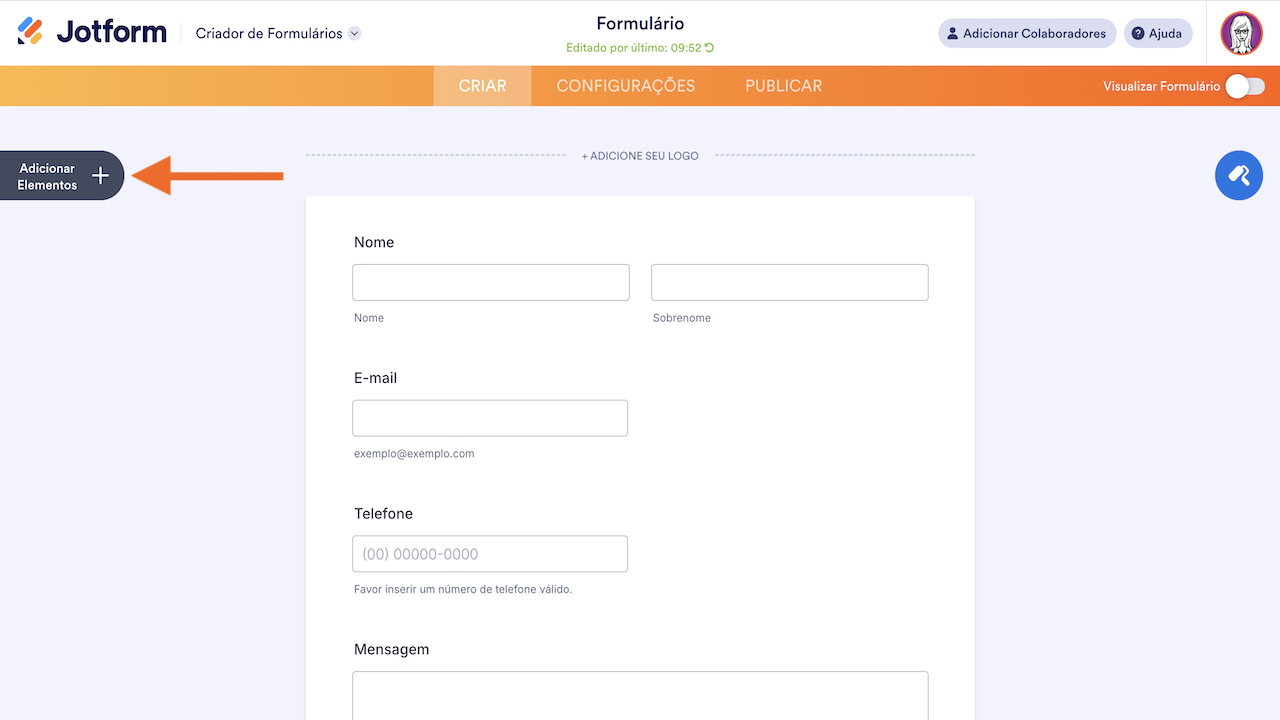
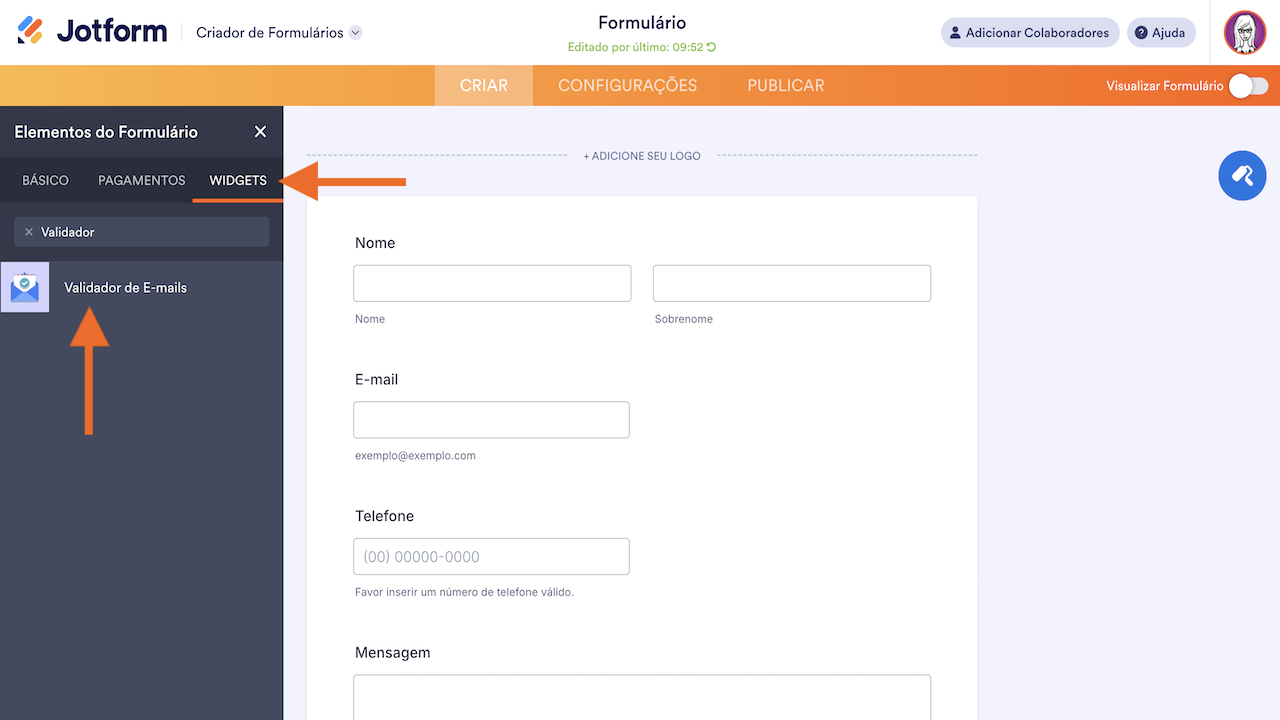
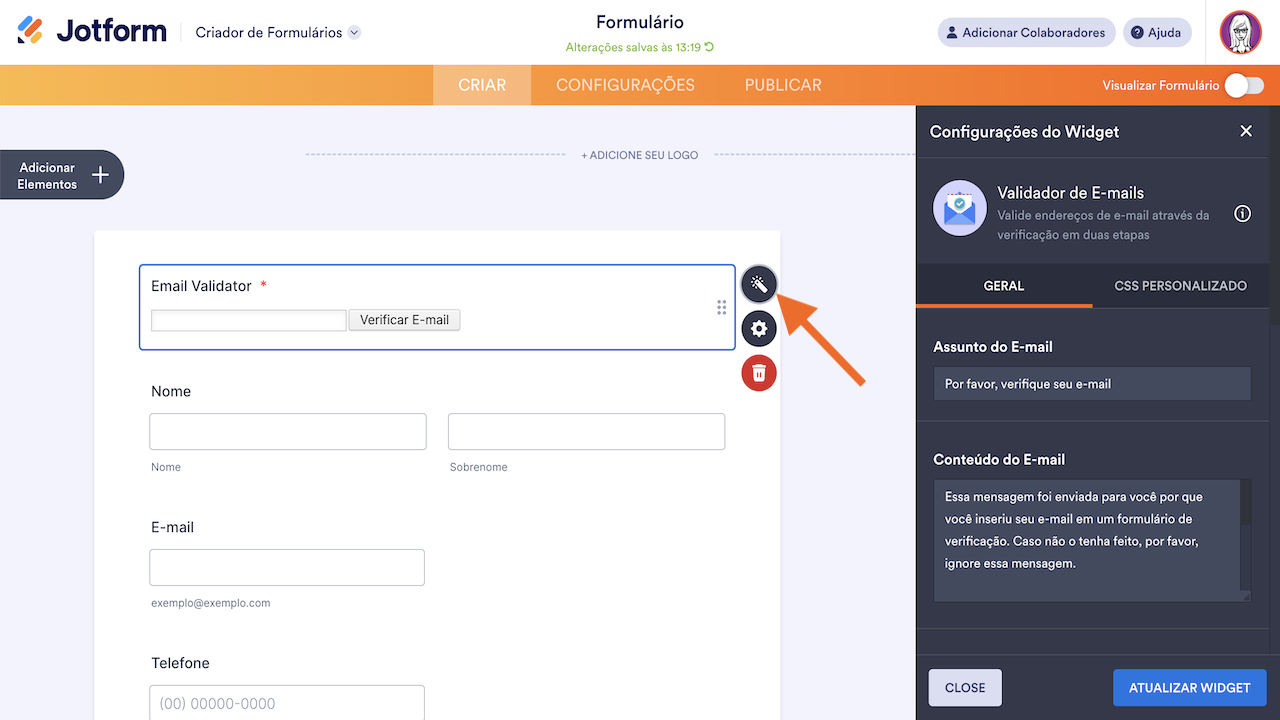
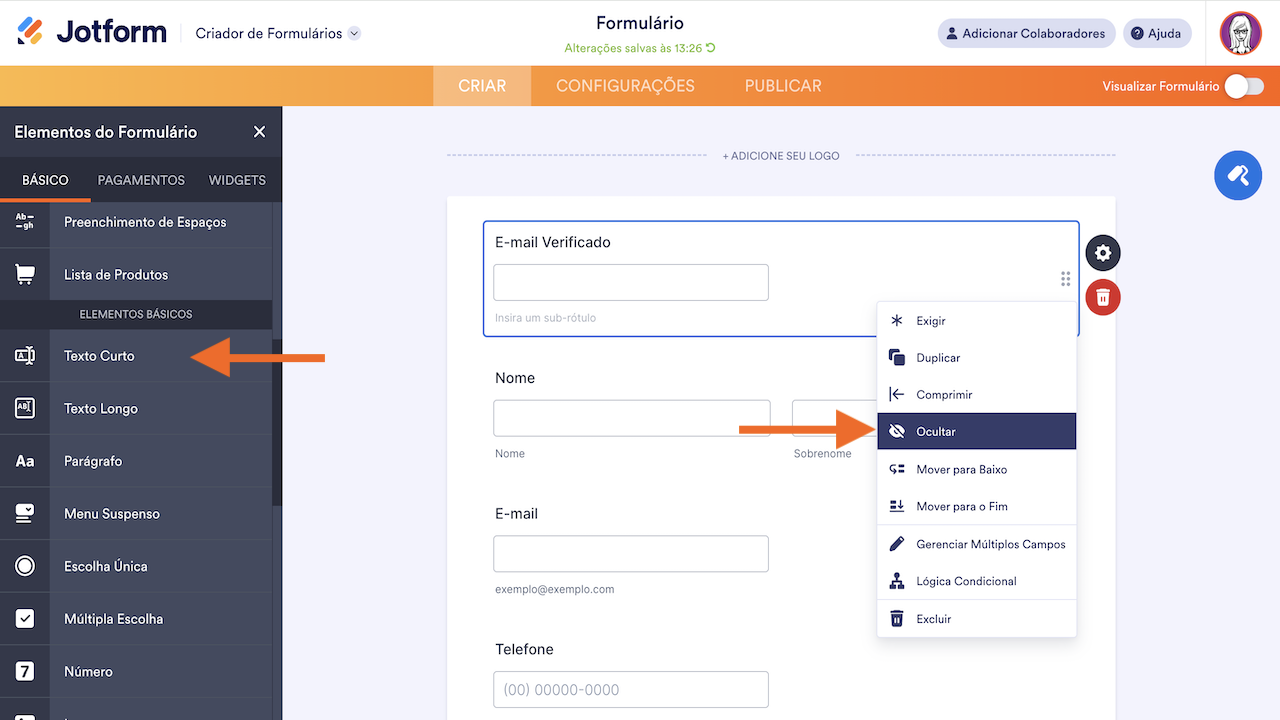
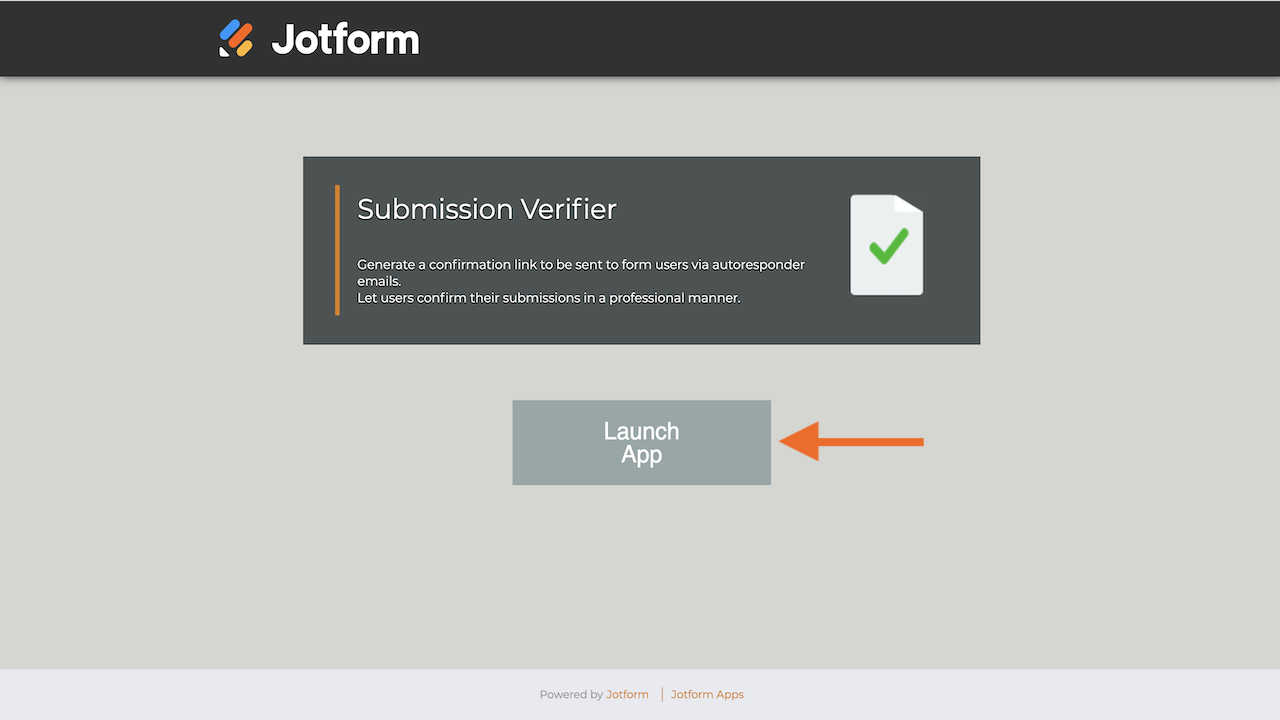
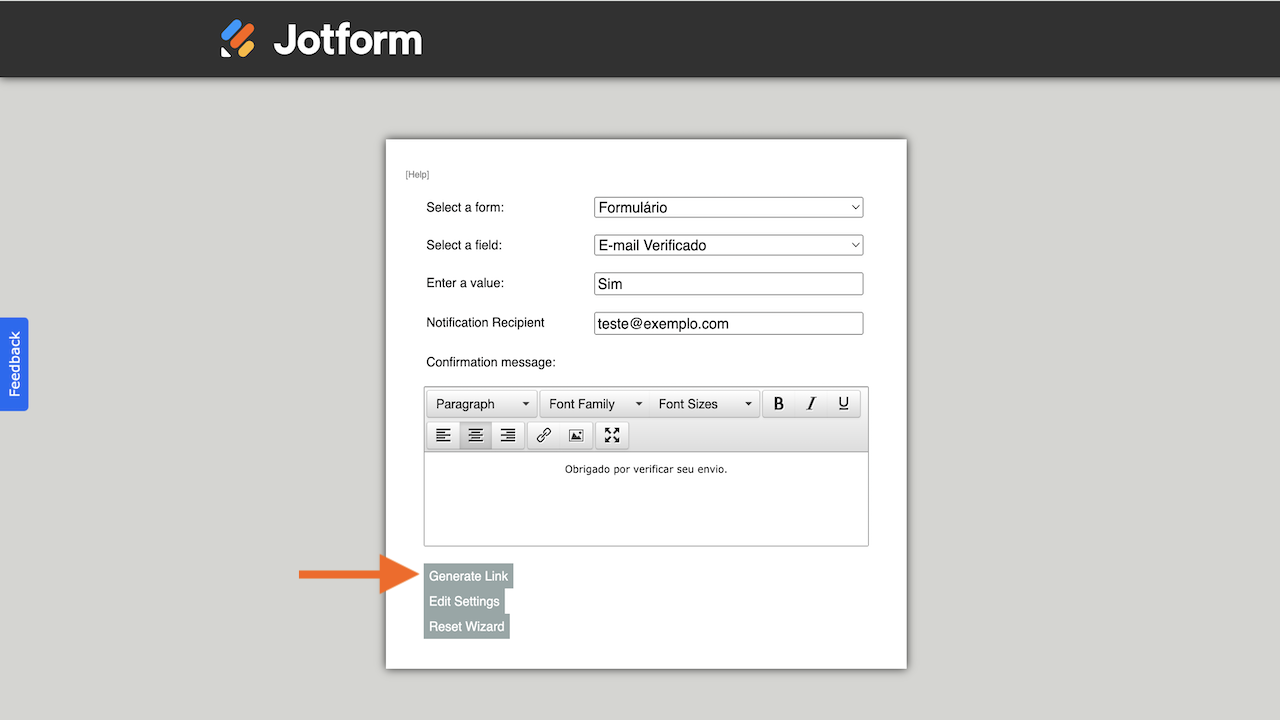
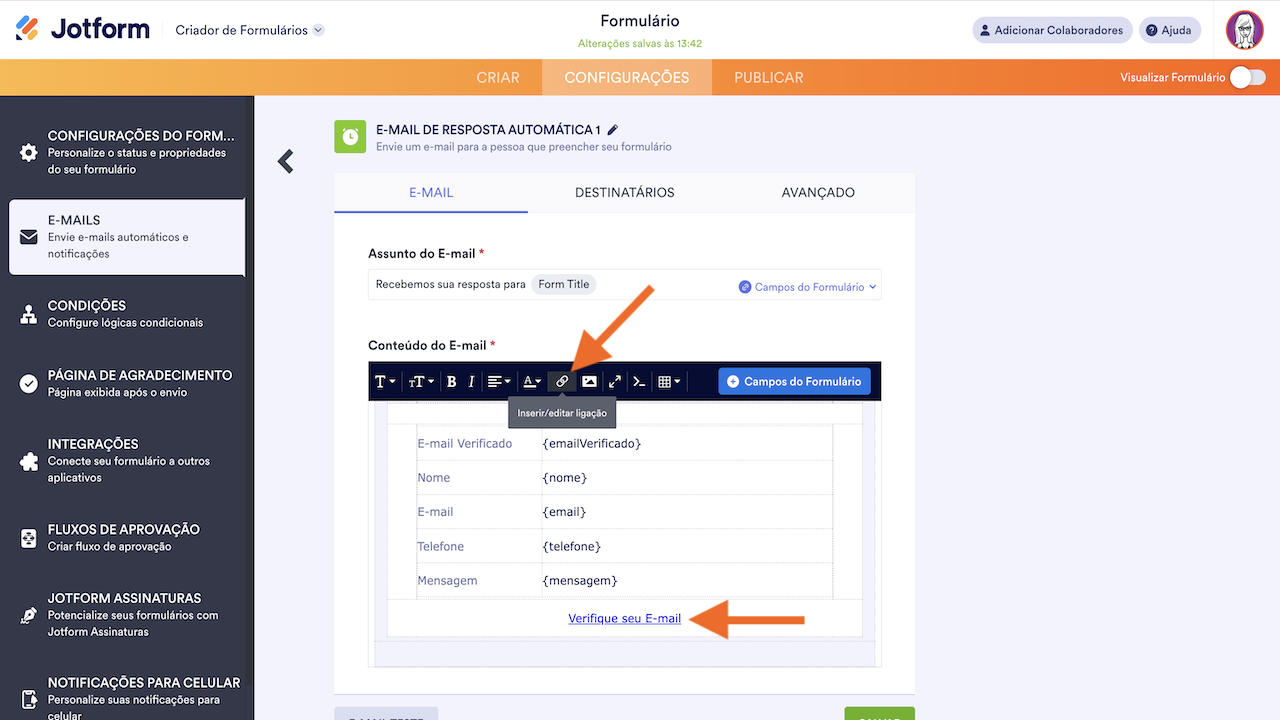
Enviar Comentário: